- 公開日:
EPSからPDFに変換するフリーソフト2選
EPSファイルをPDFに変換する際、適切なソフトウェアを選ぶことが重要です。
この記事では、無料で使える2つの優れた変換ツール、AnyPDFとAspose.PDFを紹介します。どちらも使いやすく、セキュリティ上の安全面を重視した設計がなされています。
それぞれの特徴や操作手順を詳しく解説しますので、EPSからPDFへの変換をスムーズに行えるようにしましょう。
AnyPDFの基本情報
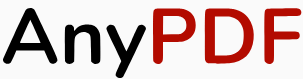
AnyPDF
- エラーで実行できず
日本語: 〇
オンライン(インストール不要): 〇
オフライン(インストール型): ×
AnyPDFでEPSからPDFに変換する方法
AnyPDFは無料で利用可能なオンラインPDF変換ツールであり、デスクトップ版のアプリケーションは提供されていません。
このツールはWindows、Linux、Mac、iPhone、Androidなど多種多様なデバイスやウェブブラウザに対応しており、ファイル圧縮、ページ削除、ファイル変換などの機能を持っています。
変換できるファイル形式は60以上存在し、アップロードしたファイルは24時間後にサーバーから自動的に削除されるため、利用者はプライバシーを保護された安全な使用が可能です。
以下、PC(Windows)を使用してオンライン上のAnyPDFでEPSファイルをPDFに変換する手順をご紹介します。
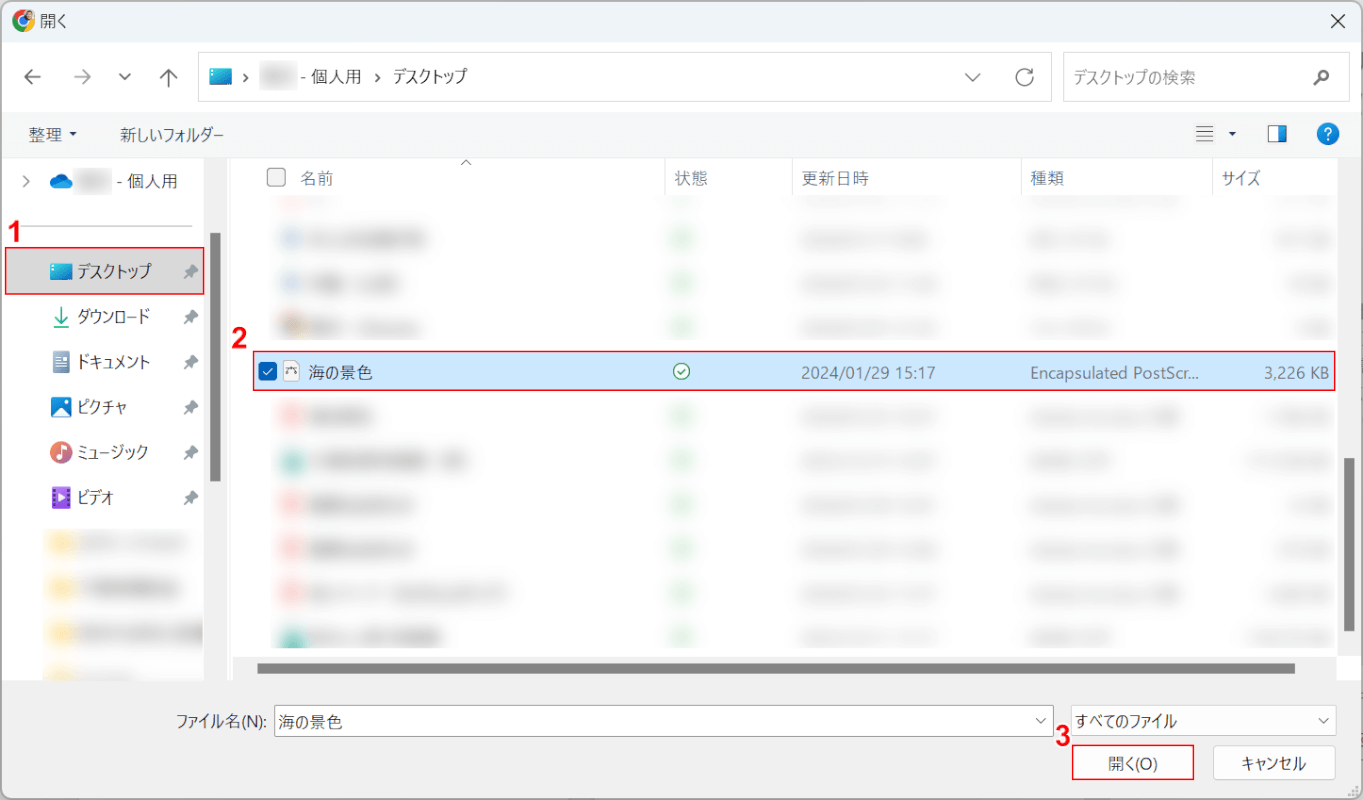
「開く」ダイアログボックスが表示されました。
①ESPファイルがあるフォルダー(例: デスクトップ)、②EPSファイル(例: 海の景色)の順に選択し、③「開く」ボタンを押します。
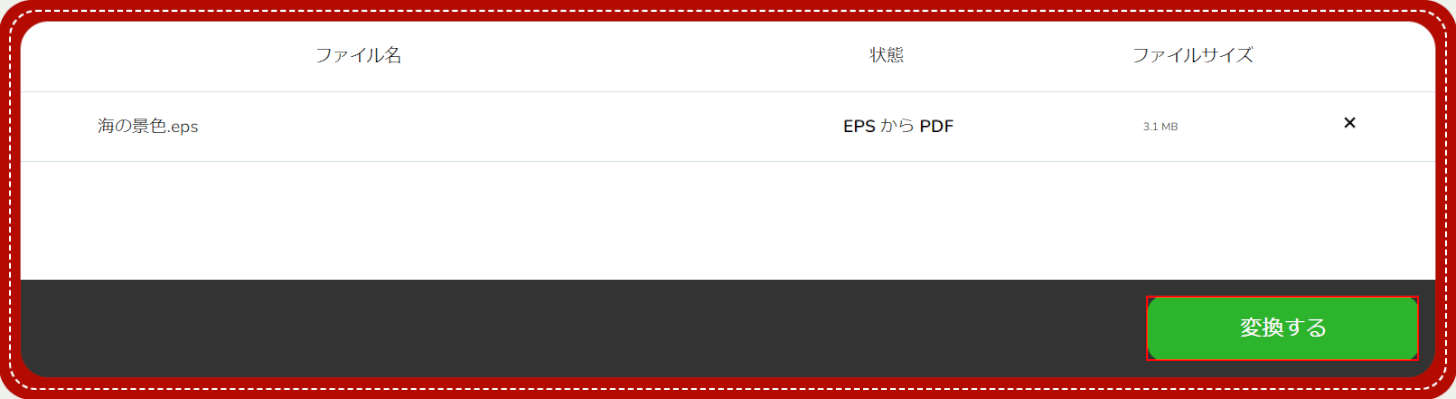
EPSファイルが読み込まれました。
「変換する」ボタンを押します。
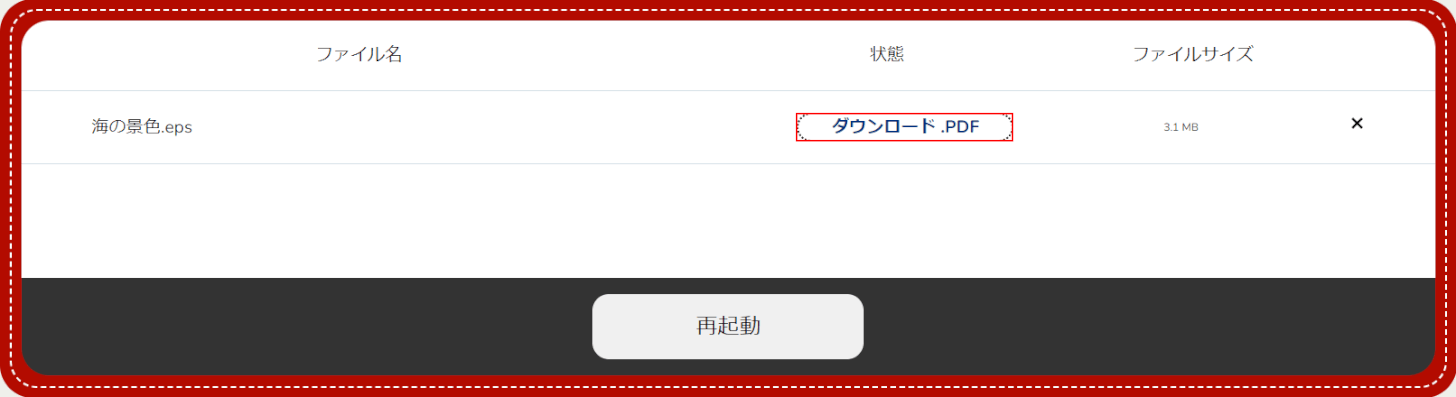
PDFへの変換が完了しました。
「ダウンロード.PDF」ボタンを押します。
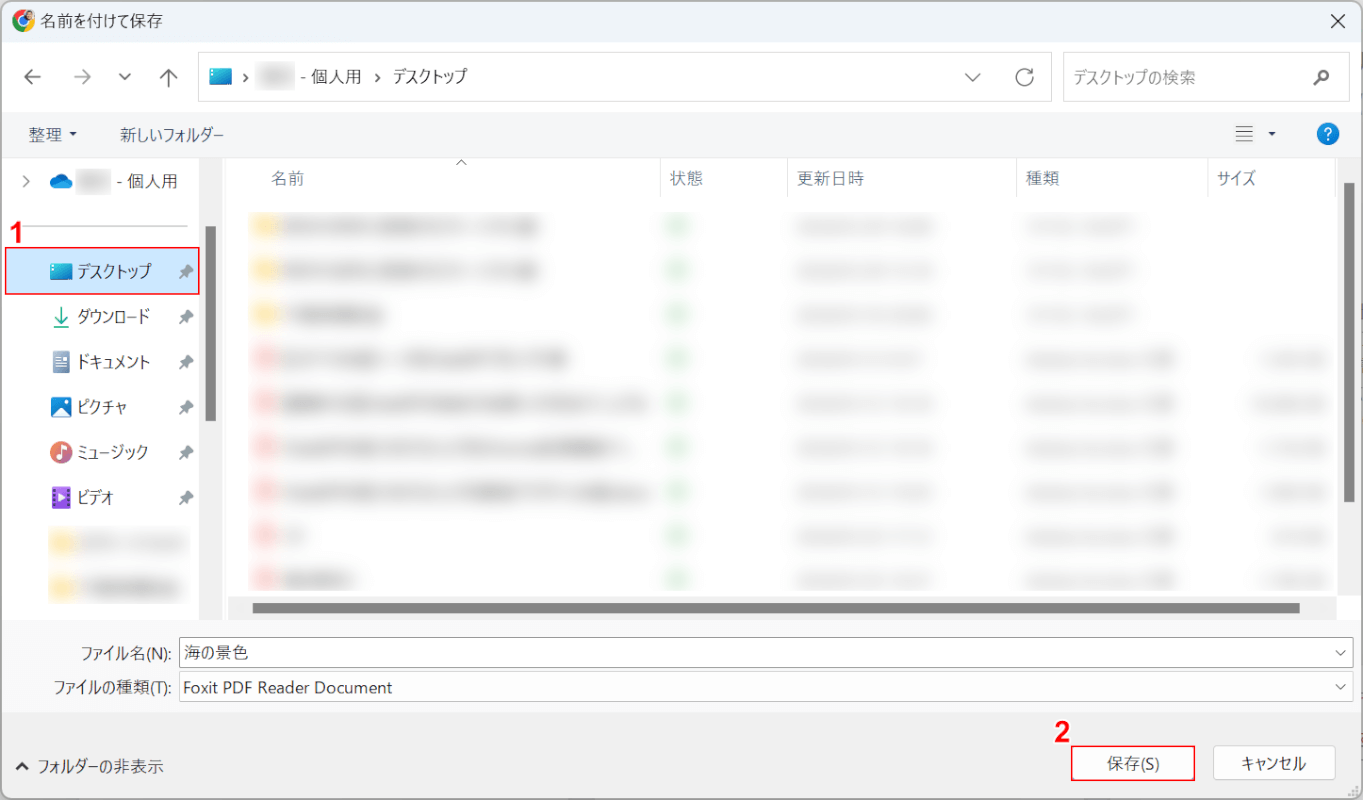
「名前を付けて保存」ダイアログボックスが表示されました。
①保存したいフォルダー(例: デスクトップ)を選択し、②「保存」ボタンを押します。
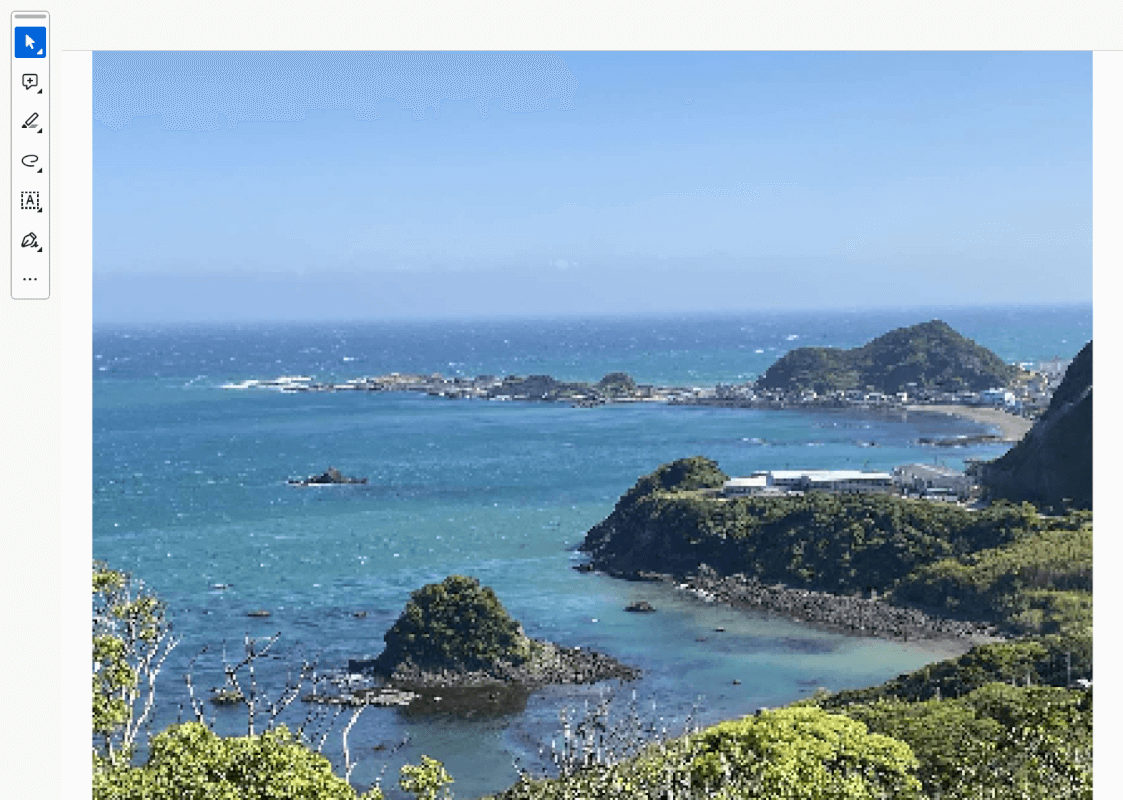
PDFを開くと、EPSファイルの内容が表示されました。
Aspose.PDFの基本情報

Aspose.PDF
- おっせえ
日本語: 〇
オンライン(インストール不要): 〇
オフライン(インストール型): 〇
Aspose.PDFでEPSからPDFに変換する方法
Aspose.PDFは無料のPDF編集ツールで、オンライン版とアプリ版があり、Windows、Mac、Linux、iPhone、Androidなどの多様なデバイスで利用可能です。
アカウント登録は不要で、アップロードしたファイルは24時間以内に自動で削除されるため、セキュリティ面でも安心です。
以下では、オンライン版のAspose.PDFを使ってEPSファイルをPDFに変換する方法を解説します。
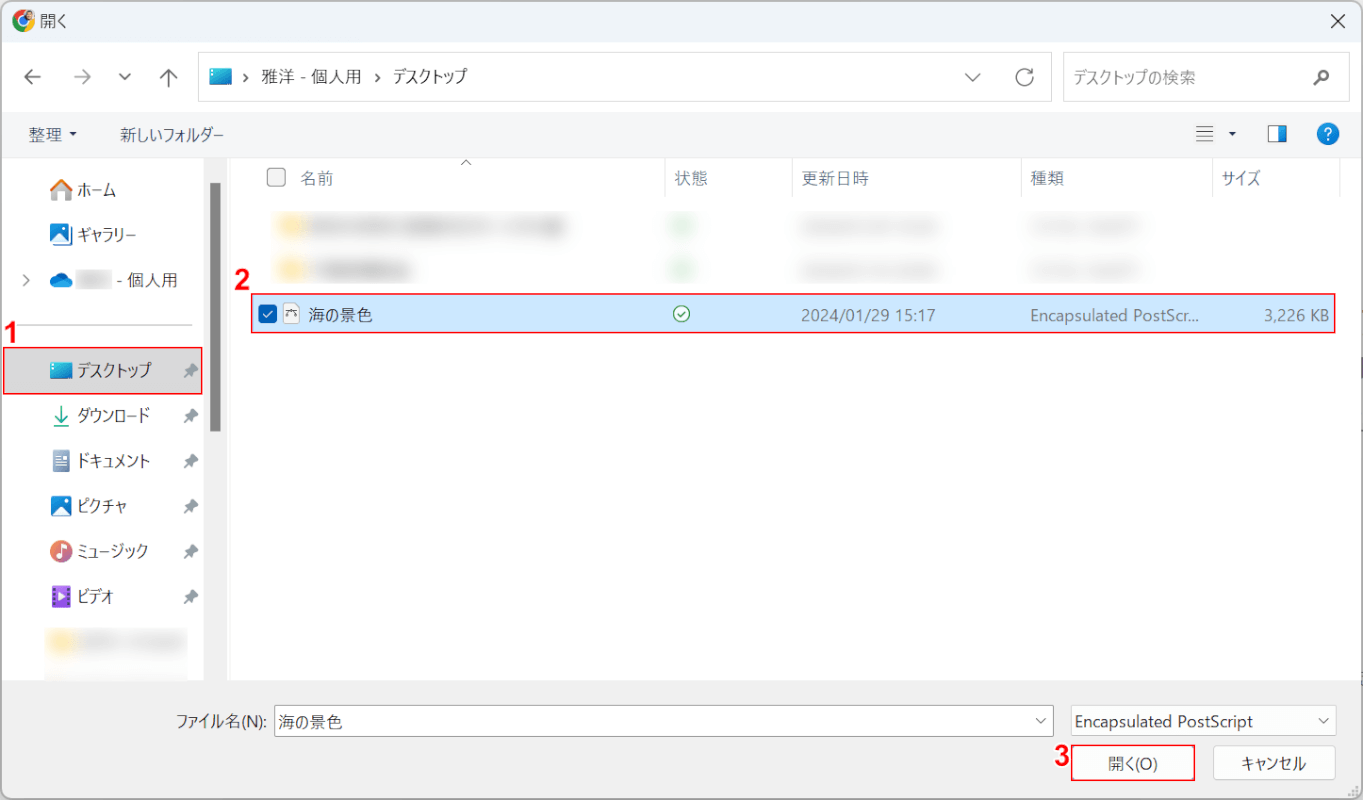
「開く」ダイアログボックスが表示されました。
①ESPファイルがあるフォルダー(例: デスクトップ)、②EPSファイル(例: 海の景色)の順に選択し、③「開く」ボタンを押します。
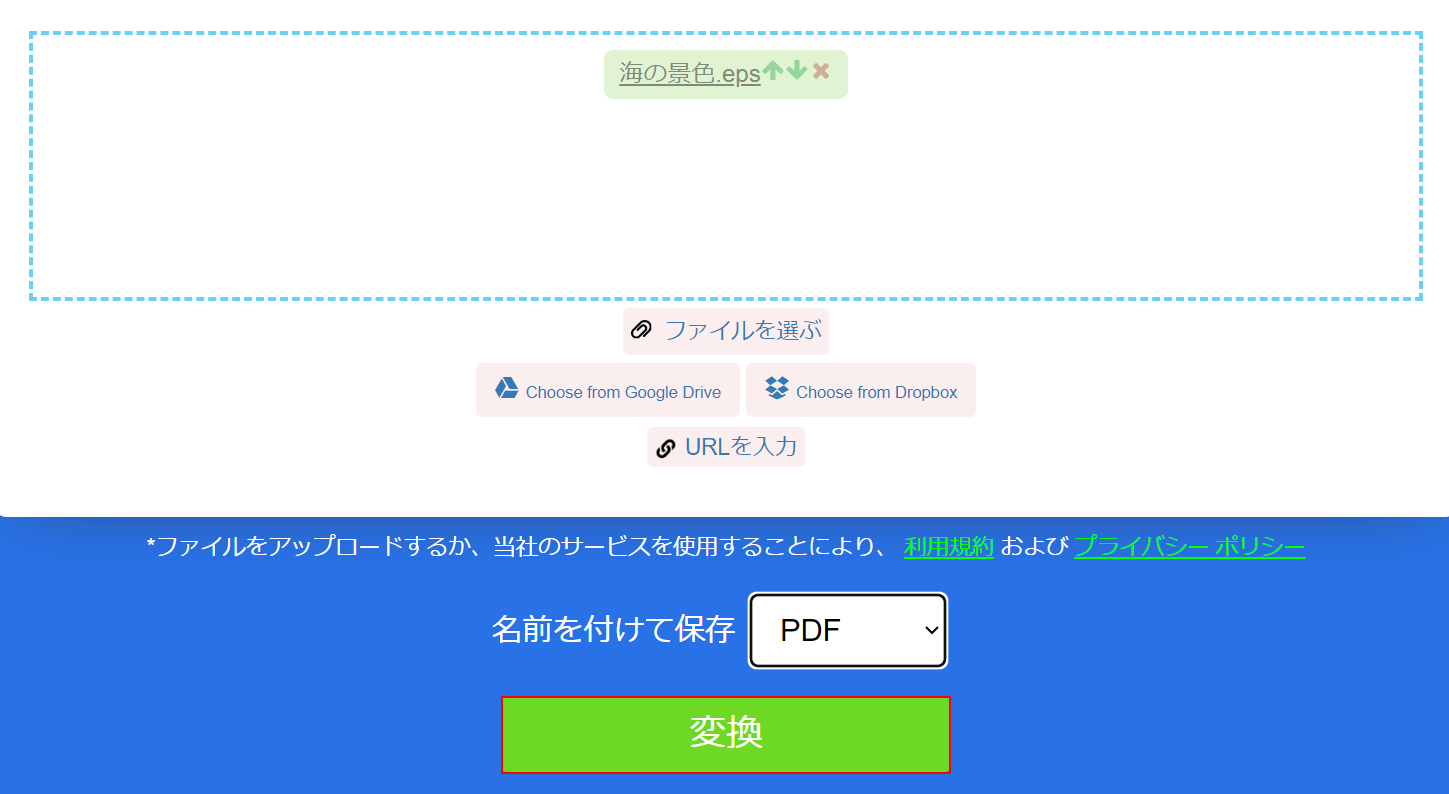
EPSファイルが読み込まれました。
「変換」ボタンを押します。
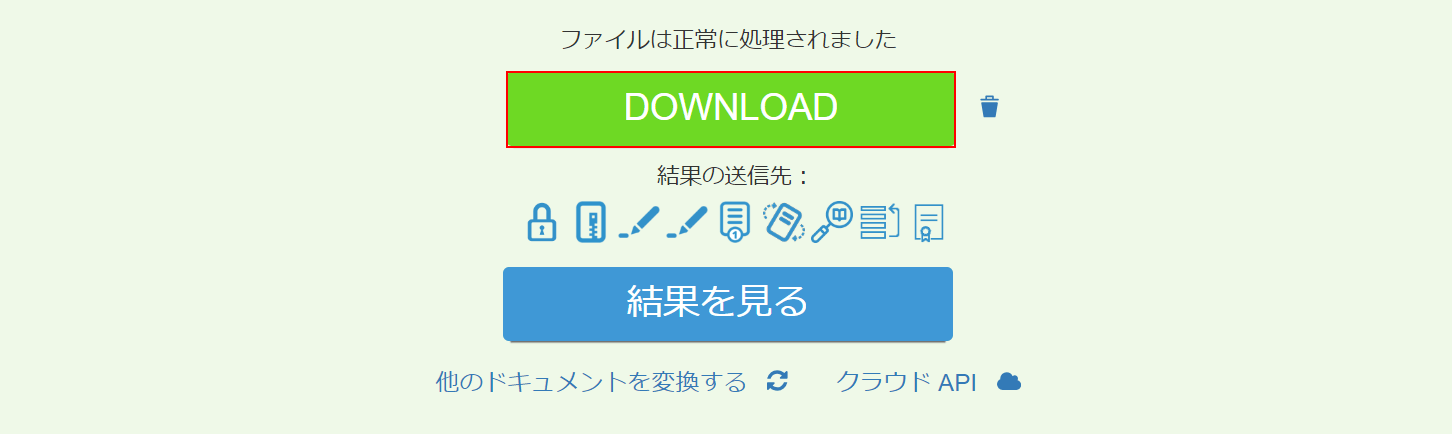
PDFへの変換が完了しました。
「DOWNLOAD」ボタンを押します。
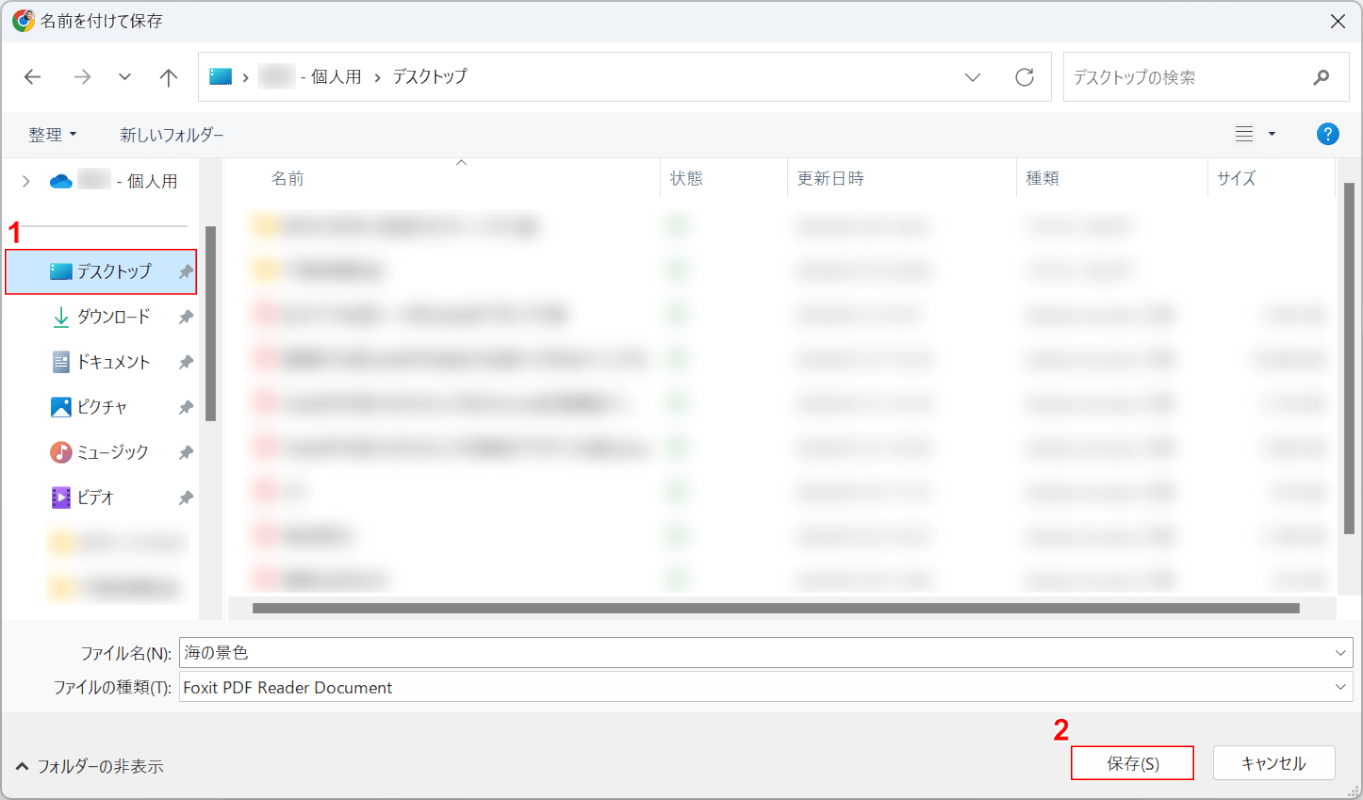
「名前を付けて保存」ダイアログボックスが表示されました。
①保存したいフォルダー(例: デスクトップ)を選択し、②「保存」ボタンを押します。
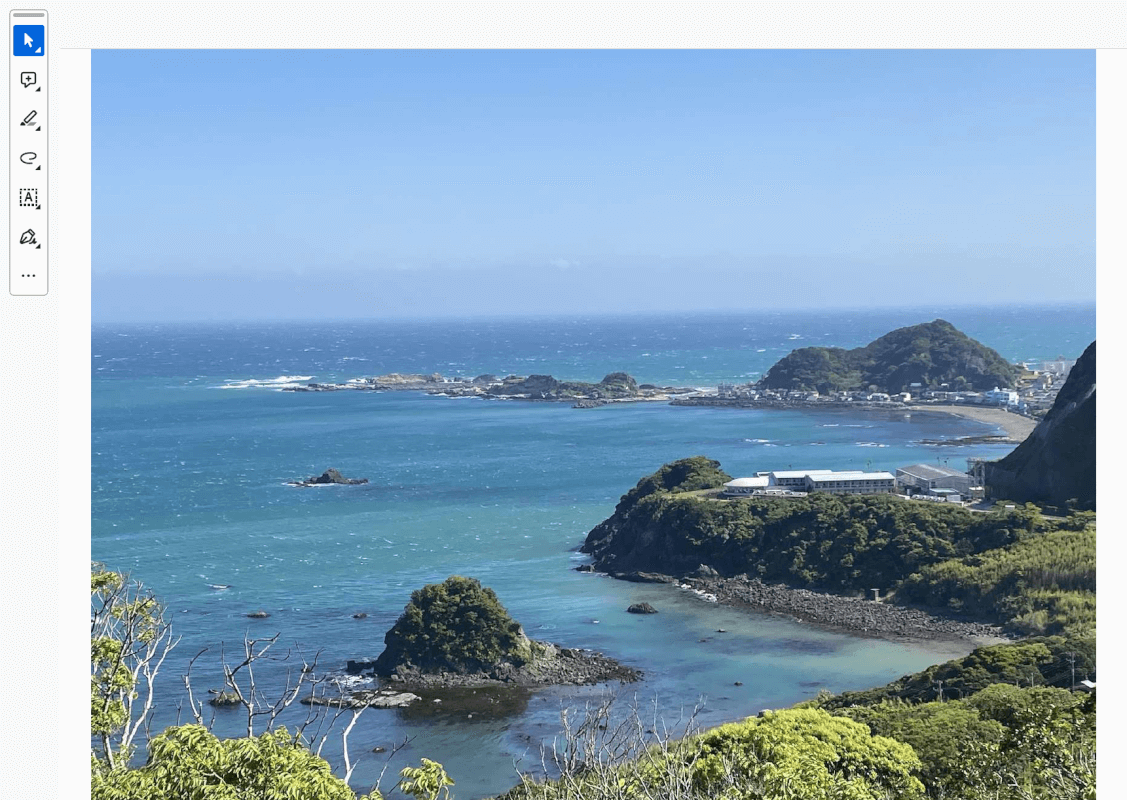
PDFを開くと、EPSファイルの内容が表示されました。
問題は解決できましたか?
記事を読んでも問題が解決できなかった場合は、無料でAIに質問することができます。回答の精度は高めなので試してみましょう。
- 質問例1
- PDFを結合する方法を教えて
- 質問例2
- iLovePDFでできることを教えて

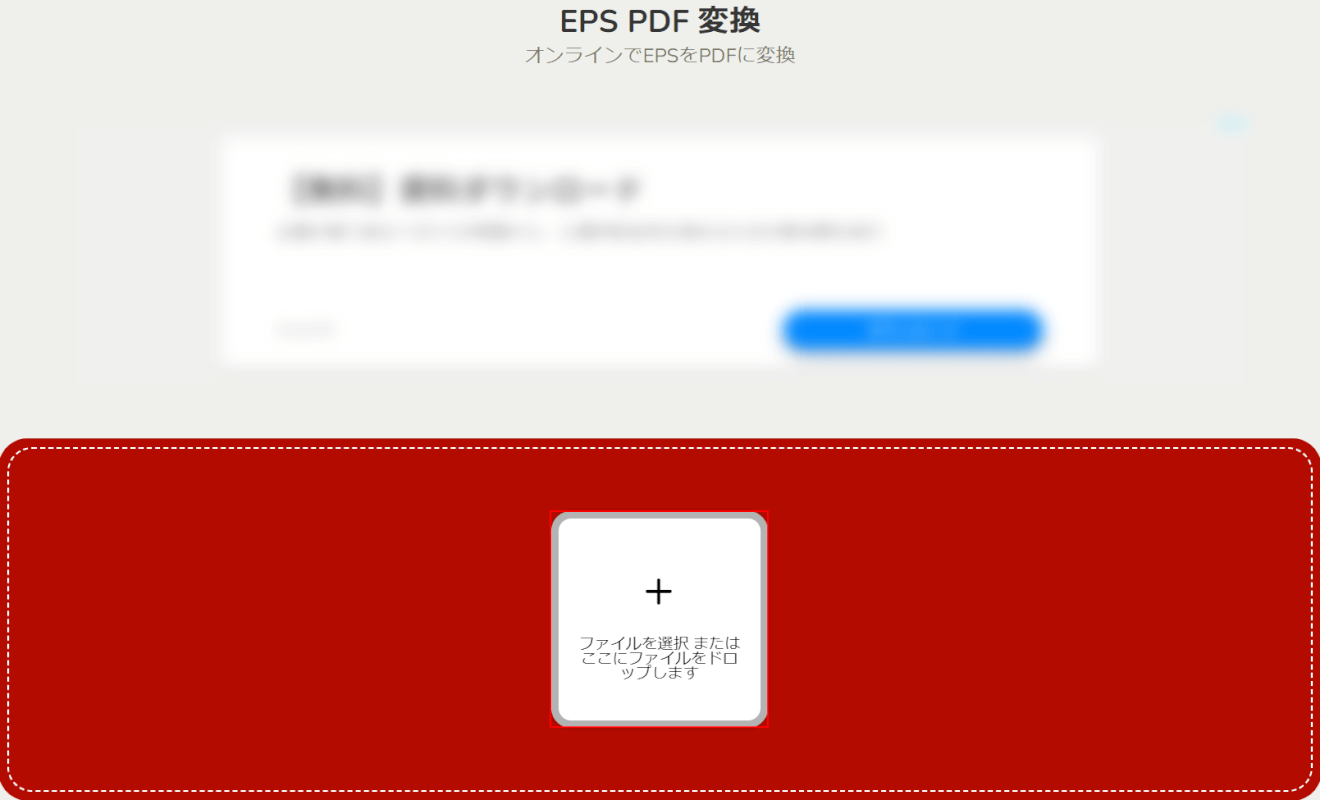
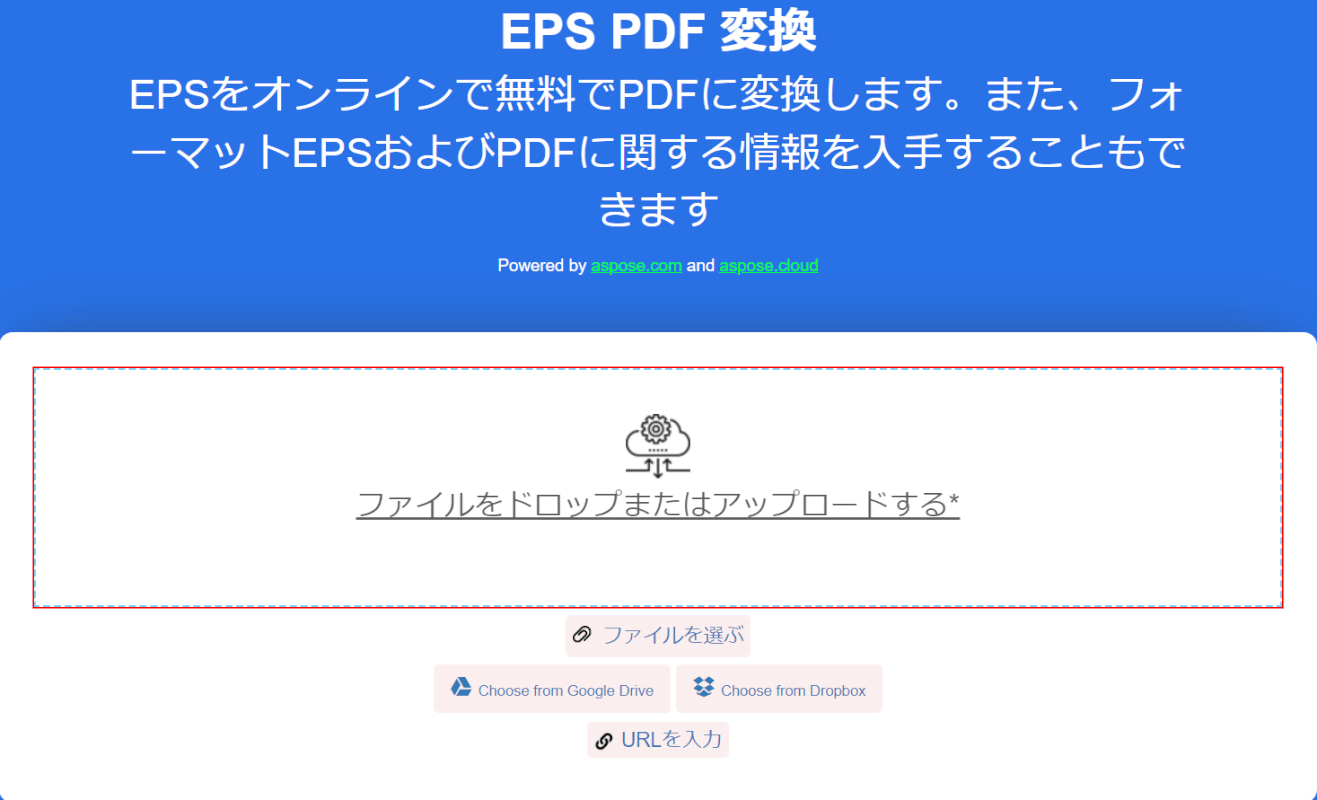
コメント
この記事へのコメントをお寄せ下さい。